[Linux] 리눅스 종류 및 버전 확인하는 방법 - CentOS, Ubuntu
| 들어가며 |
Linux는 버전에 대한 영향을 받는 OS 이다 보니, 이전에 설치한 버전을 확인해야 하는 경우가 빈번히 발생을 하는데요. 이때 알아두면 좋을 명령어 및 방법을 정리하였습니다.
01. uname -a

$ uname -a 옵션의 경우 모든 정보를 출력하는데요. --help 옵션으로 확인시 -a 옵션을 제외한 내용들이 순차적으로 출력이 됩니다.
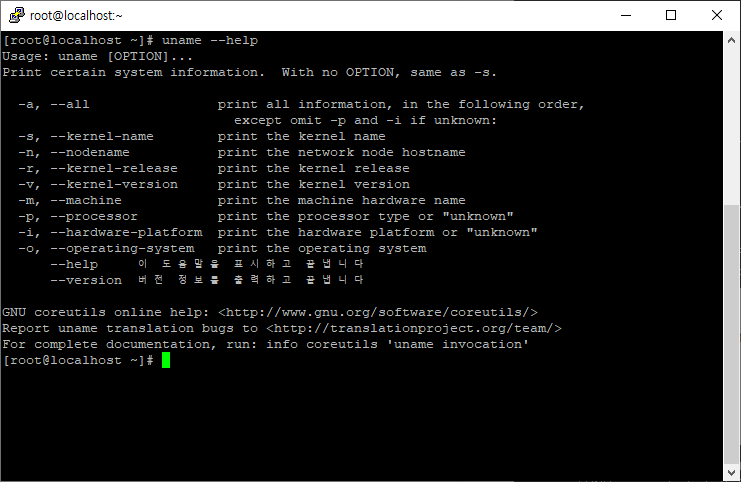
Linux localhost.localdomain 3.10.0-957.el7.x86_64 #1 SMP Thu Nov 8 23:39:32 UTC 2018 x86_64 x86_64 x86_64 GNU/Linux
커널이름 -s : Linux
호스트이름 -n : localhost.localdomain
커널릴리즈 -r : 3.10.0-957.el7.x86_64
커널 버전 -v : #1 SMP Thu Nov 8 23:39:32 UTC 2018
하드웨어 -m : x86_64
프로세스 타입 -p : x86_64
하드웨어 플랫폼 -i : x86_64
운영체제 -o : x86_64 GNU/Linux
의 순서로 출력이 됩니다.
02. os-release 파일을 이용한 버전확인
다음은 os-release 파일을 이용해서도 버전 정보를 확인 할 수 있는데요.
아래 두가지 명령어로 확인이 가능합니다.
$ cat /etc/os-release
$ grep . /etc/os-release



03. hostnamectl 을 이용한 버전확인
hostnamectl 명령어를 이용해서도 버전을 확인할 수 있습니다.
hostnamectl 명령어는 호스트에 대한 정보 및 호스트 이름을 변경할 때 사용하는 명령어 인데요.
상태를 확인 할때도 사용하게 됩니다.
$ hostnamectl status
status 옵션은 생략가능한 기본 옵션이여서, 호스트 정보를 확인 할 때 사용도 되지만, OS 및 버전정보도 같이 보여주기 때문에 해당명령어를 이용해서도 버전정보를 확인 가능합니다.
04. lsb_release -a
lsb_release 명령어는 리눅스의 배포판 버전을 확인하는 명령어 입니다.
아래와 같은 명령어로 확인이 가능합니다.
$ lsb_release -a
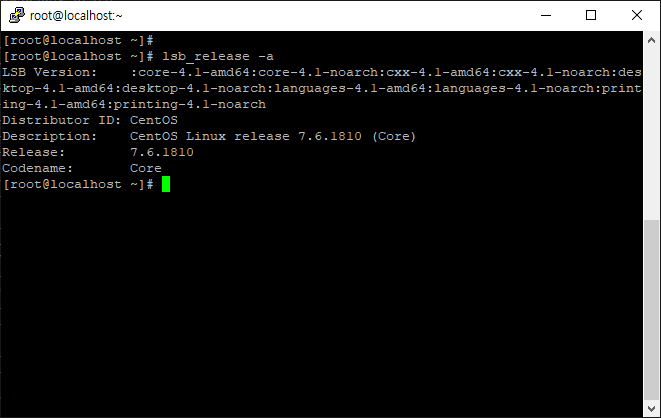
05. lsb_release 가 설치 안되 있을 경우.
간혼, lsb_release 명령어가 설치가 안되어 있을 경우가 있습니다. 해당 명령어를 입력할 경우 아래와 같이 명령어를 찾을 수 없다는 메시지가 출력되는 경우인데요.

해당 경우 yum 명령어를 이용해서 lsb 를 설치해주시면 됩니다.
$ yum install redhat-lsb

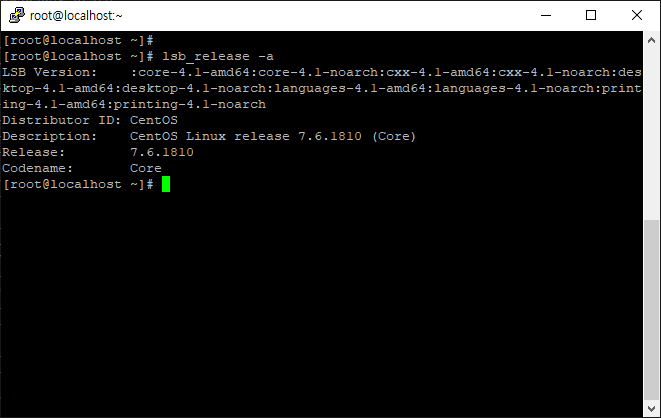
| 참조 |
https://rhrhth23.tistory.com/145
END
'OS > Linux' 카테고리의 다른 글
| [CentOS] CentOS 7 - Redis 설치 위치 및 버전 확인 (0) | 2021.11.01 |
|---|---|
| [CentOS] Linux Service 등록하는 방법 (0) | 2020.12.02 |
| [CentOS 7] CentOS 7 FTP 설치 및 설정하기 (0) | 2020.03.06 |
| [CentOS 7] CentOS 7 - NGINX 설치 방법 (4) | 2020.03.02 |
| [CentOS 7] 방화벽 해제하기 - firewall-cmd (0) | 2020.02.25 |